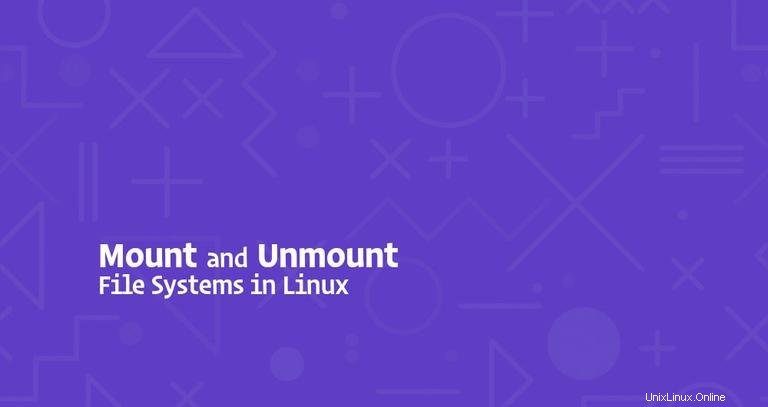
Sui sistemi operativi Linux e UNIX, puoi usare mount comando per allegare (montare) file system e dispositivi rimovibili come unità flash USB in un punto di montaggio particolare nell'albero delle directory.
Il umount comando stacca (smonta) il file system montato dall'albero delle directory.
In questo tutorial, analizzeremo le basi per allegare e scollegare vari file system usando il mount e umount comandi.
Come elencare i file system montati #
Se utilizzato senza alcun argomento, il mount il comando visualizzerà tutti i file system attualmente allegati:
mountPer impostazione predefinita, l'output includerà tutti i file system inclusi quelli virtuali come cgroup, sysfs e altri. Ciascuna riga contiene informazioni sul nome del dispositivo, la directory in cui è montato il dispositivo, il tipo di filesystem e le opzioni di montaggio nella forma seguente:
device_name on directory type filesystem_type (options)
Per visualizzare solo alcuni file system, usa il -t opzione.
Ad esempio, per stampare solo le partizioni ext4 useresti:
mount -t ext4Montaggio di un file system #
Per montare un file system in una determinata posizione (punto di montaggio), utilizzare mount comando nella forma seguente:
mount [OPTION...] DEVICE_NAME DIRECTORY
Una volta collegato il file system, il punto di montaggio diventa la directory principale del file system montato.
Ad esempio, per montare il /dev/sdb1 file system nel /mnt/media directory che useresti:
sudo mount /dev/sdb1 /mnt/media
Di solito quando si monta un dispositivo con un file system comune come ext4 o xfs il mount il comando rileverà automaticamente il tipo di file system. Tuttavia, alcuni file system non vengono riconosciuti e devono essere specificati in modo esplicito.
Usa il -t opzione per specificare il tipo di file system:
mount -t TYPE DEVICE_NAME DIRECTORY
Per specificare ulteriori opzioni di montaggio, usa -o opzione:
mount -o OPTIONS DEVICE_NAME DIRECTORY
È possibile fornire più opzioni come un elenco separato da virgole (non inserire uno spazio dopo una virgola).
Puoi ottenere un elenco di tutte le opzioni di montaggio digitando man mount nel tuo terminale.
Montaggio di un file system usando /etc/fstab #
Quando si fornisce un solo parametro (directory o dispositivo) al mount comando, leggerà il contenuto del /etc/fstab file di configurazione per verificare se il file system specificato è elencato o meno.
Se il /etc/fstab contiene informazioni sul file system specificato, il mount comando usa il valore per l'altro parametro e le opzioni di montaggio specificate in fstab file.
Il /etc/fstab contiene un elenco di voci nella forma seguente:
[File System] [Mount Point] [File System Type] [Options] [Dump] [Pass]
Usa il mount comando in una delle seguenti forme per allegare un file system specificato in /etc/fstab file:
mount [OPTION...] DIRECTORY
mount [OPTION...] DEVICE_NAME
Montaggio dell'unità USB #
Sulla maggior parte delle moderne distribuzioni Linux come Ubuntu, le unità USB si montano automaticamente quando le inserisci, ma a volte potrebbe essere necessario montare manualmente l'unità.
Per montare manualmente un dispositivo USB, procedi nel seguente modo:
-
Crea il punto di montaggio:
sudo mkdir -p /media/usb -
Supponendo che l'unità USB utilizzi il
/dev/sdd1dispositivo puoi montarlo su/media/usbdirectory digitando:sudo mount /dev/sdd1 /media/usbPer trovare il dispositivo e il tipo di filesystem, puoi utilizzare uno dei seguenti comandi:
fdisk -lls -l /dev/disk/by-id/usb*dmesglsblk
Per montare unità USB formattate exFAT, installa il modulo e gli strumenti gratuiti FUSE exFAT.
Montaggio dei file ISO #
Puoi montare un file ISO utilizzando il dispositivo loop, uno speciale pseudo-dispositivo che rende un file accessibile come dispositivo a blocchi.
-
Inizia creando il punto di montaggio, può essere qualsiasi posizione desideri:
sudo mkdir /media/iso -
Monta il file ISO sul punto di montaggio digitando il seguente comando:
sudo mount /path/to/image.iso /media/iso -o loopNon dimenticare di sostituire
/path/to/image.isocon il percorso del tuo file ISO.
Montaggio NFS #
Per montare una condivisione NFS devi avere il pacchetto client NFS installato sul tuo sistema.
-
Installa il client NFS su Ubuntu e Debian:
sudo apt install nfs-common -
Installa il client NFS su CentOS e Fedora:
sudo yum install nfs-utils
Utilizzare i passaggi seguenti per montare una directory NFS remota sul sistema:
-
Crea una directory che funga da punto di montaggio per il filesystem remoto:
sudo mkdir /media/nfs -
In genere, vorrai montare automaticamente la condivisione NFS remota all'avvio. Per farlo, apri il
/etc/fstabfile con il tuo editor di testo:sudo nano /etc/fstabAggiungi la seguente riga al file, sostituendo
/etc/fstabremote.server:/dircon l'indirizzo IP o il nome host del server NFS e la directory esportata:# <file system> <dir> <type> <options> <dump> <pass> remote.server:/dir /media/nfs nfs defaults 0 0 -
Monta la condivisione NFS eseguendo il comando seguente:
sudo mount /media/nfs
Smontaggio di un file system #
Per staccare un file system montato, usa umount comando seguito dalla directory in cui è stato montato (punto di montaggio) o dal nome del dispositivo:
umount DIRECTORYumount DEVICE_NAME
Se il file system è in uso, umount comando non riuscirà a staccare il file system. In queste situazioni, puoi usare il fuser comando per scoprire quali processi stanno accedendo al file system:
fuser -m DIRECTORYUna volta determinati i processi, puoi interromperli e smontare il file system.
Lazy unmount #
Usa -l (--lazy ) opzione per smontare un file system occupato non appena non è più occupato.
umount -l DIRECTORYForza smontaggio #
Usa il -f (--force ) opzione per forzare uno smontaggio. Questa opzione viene solitamente utilizzata per smontare un sistema NFS irraggiungibile.
umount -f DIRECTORYIn genere non è una buona idea forzare lo smontaggio in quanto potrebbe danneggiare i dati sul file system.
Conclusione #
A questo punto dovresti avere una buona comprensione di come usare il mount comando per allegare vari file system al tuo albero di directory e staccare i mount con umount comando.
Per saperne di più sulla mount e umount le opzioni dei comandi vedono le rispettive pagine man.